|
ADELLE
 Version française Version française

Merci Annie pour la permission de traduire tes tutoriels

Ce tutoriel a été créé avec PSPS2020 et traduit avec PSP X et PSPX7 , mais il peut également être exécuté avec les autres versions.
Suivant la version utilisée, vous pouvez obtenir des résultats différents.
Depuis la version X4, la fonction Image>Miroir a été remplacée par Image>Renverser horizontalement,
et Image>Renverser avec Image>Renverser verticalement.
Dans les versions X5 et X6, les fonctions ont été améliorées par la mise à disposition du menu Objets.
Avec la nouvelle version X7, nous avons encore Image>Miroir et Image>Renverser/Retourner, mais avec nouvelles différences.
Voir les détails à ce sujet ici
Certaines dénominations ont changées entre les versions de PSP.
Les plus frequentes dénominations utilisées:

 Traduction en italien ici Traduction en italien ici
 vos versions ici vos versions ici
Nécessaire pour réaliser ce tutoriel:

Pour les tubes et les masques merci Nena Silva, Alies et Narah.
Le reste du matériel sont de Annie.
(Les sites des créateurs du matériel utilisé ici)

consulter, si nécessaire, ma section de filtre ici
Filters Unlimited 2.0 ici
[AFS IMPORT] - sqborder2 ici
Carolaine and Sensibility - CS-DLines ici
Mura's Meister - Perspective Tiling ici
Simple - Half Wrap ici
Filtres Simple peuvent être utilisés seuls ou importés dans Filters Unlimited.
voir comment le faire ici).
Si un filtre est fourni avec cette icône,  on est obligé à l'importer dans Unlimited on est obligé à l'importer dans Unlimited

en fonction des couleurs utilisées, vous pouvez changer le mode mélange et l'opacité des calques.

Placer les sélections dans le dossier Sélections.
Ouvrir les masques dans PSP et les minimiser avec le reste du matériel.
1. Ouvrir une nouvelle image transparente 650 x 500 pixels.
2. Placer en avant plan la couleur claire #c0d5f2,
et en arrière plan la couleur foncée #23253a.
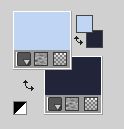
Remplir  l'image transparente avec la couleur d'avant plan l'image transparente avec la couleur d'avant plan
3. Effets>Effets d'image>Décalage - couleur d'arrière plan.
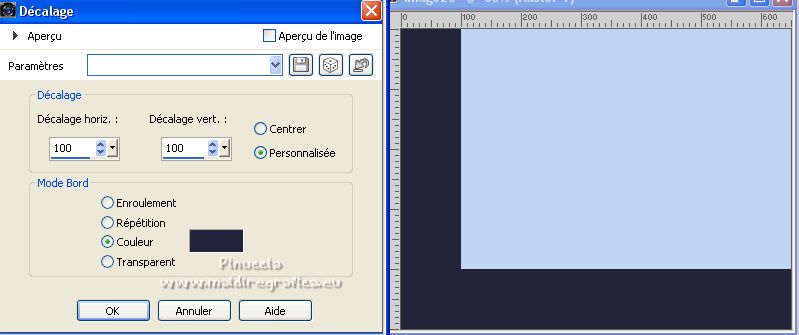
4. Effets>Effets géométriques>Inclinaison.
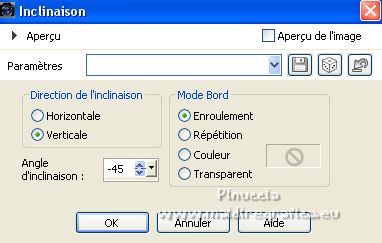
5. Calques>Dupliquer.
Image>Miroir.
6. Placer le calque en mode Recouvrement et réduire l'opacité à 50%.
Calques>Fusionner>Fusionner le calque de dessous.
7. Effets>Effets d'image>Mosaïque sans jointures.

8. Calques>Dupliquer.
Effets>Modules Externes>Simple - Half Wrap.
Réduire l'opacité de ce calque à 50%.
9. Sélections>Sélectionner tour.
Image>Ajouter des bordures, symétrique décoché, couleur d'arrière plan.
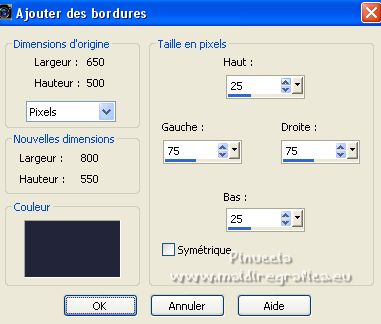
10. Effets>Effets d'image>Mosaïque sans jointures, par défaut.

11. Effets>Effets 3D>Ombre portée, couleur noire.

Sélections>Désélectionner tour.
12. Effets>Effets d'image>Décalage.
 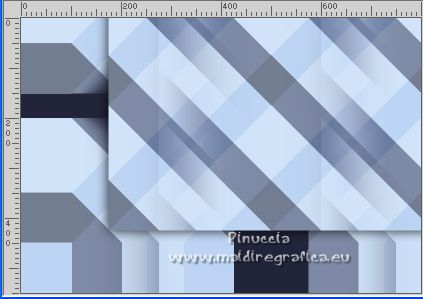
13. Activer l'outil Sélection 
(peu importe le type de sélection, parce que avec la sélection personnalisée vous obtenez toujours un rectangle),
cliquer sur Sélection personnalisée 
et setter ces paramétres.

14. Effets>Effets d'image>Décalage, comme précédemment.
15. Effets>Effets 3D>Ombre portée, comme précédemment.
16. Image>Miroir.
Image>Renverser.
17. Effets>Effets 3D>Ombre portée, comme précédemment.
18. Sélections>Sélectionner tour.
Image>Ajouter des bordures, symétrique décoché, couleur d'avant plan.

19. Effets>Effets d'image>Mosaïque sans jointures, comme précédemment.

20. Sélections>Inverser.
Réglage>Flou>Flou gaussien - rayon 15.

21. Effets>Effets 3D>Ombre portée, comme précédemment.
Sélections>Désélectionner tour.
22. Effets>Effets d'image>Mosaïque sans jointures.
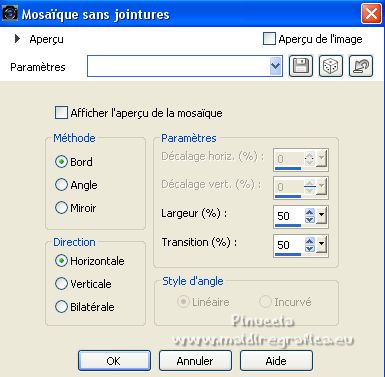
23. Calques>Nouveau calque raster.
Remplir  le calque avec la couleur d'arrière plan. le calque avec la couleur d'arrière plan.
24. Calques>Nouveau calque de masque>A partir d'une image.
Ouvrir le menu deroulant sous la fenêtre d'origine et vous verrez la liste des images ouvertes.
Sélectionner le masque Narah_mask-0391.

Calques>Fusionner>Fusionner le groupe.
25. Image>Miroir.
Image>Renverser.
Réduire l'opacité de ce calque à 60%.
26. Calques>Nouveau calque raster.
Remplir  le calque avec la couleur d'avant plan. le calque avec la couleur d'avant plan.
27. Calques>Nouveau calque de masque>A partir d'une image.
Ouvrir le menu deroulant sous la fenêtre d'origine
et sélectionner le masque Narah_mask_0389 .

Calques>Fusionner>Fusionner le groupe.
Effets>Effets de bords>Accentuer davantage.
28. Calques>Nouveau calque raster.
Sélections>Charger/Enregistrer une sélection>Charger à partir du disque.
Chercher et charger la sélection adelle-1-cre@nnie.

Remplir  la sélection avec la couleur d'avant plan. la sélection avec la couleur d'avant plan.
29. Réglage>Flou>Flou gaussien - rayon 55.

30. Sélections>Modifier>Contracter - 55 pixels.
Presser CANC sur le clavier 
Sélections>Désélectionner tour.
31. Effets>Effets d'image>Mosaïque sans jointures.

32. Effets>Effets de bords>Accentuer davantage.
Effets>Effets de bords>Éroder.
Vous devriez avoir ceci
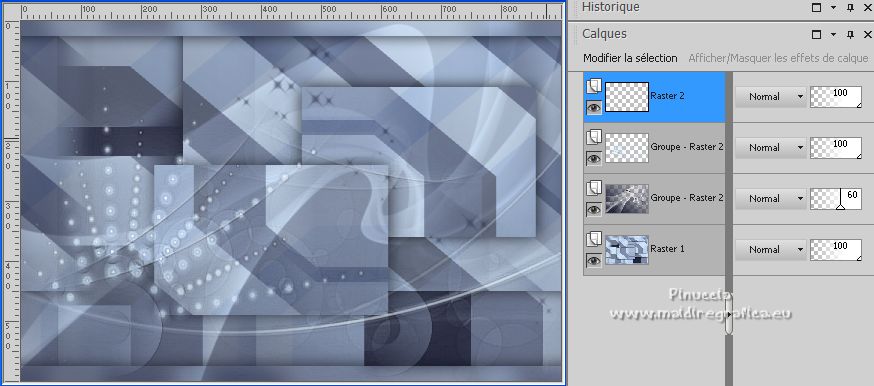
33. Sélections>Sélectionner tour.
Image>Ajouter des bordures, comme précédemment.
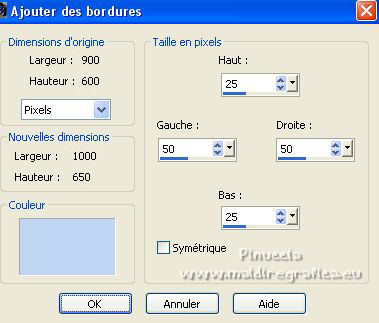
34. Sélections>Inverser.
Effets>Modules Externes>[AFS IMPORT] - sqborder2.
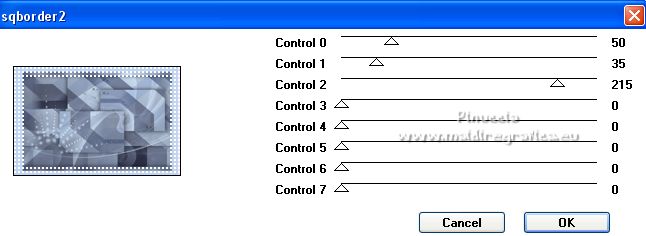
35. Sélections>Inverser.
Effets>Effets 3D>Ombre portée, comme précédemment.
36. Édition>Copier
37. Effets>Effets de Traits ou Effets Média Art>Coups de pinceau, couleur d'arrière plan.
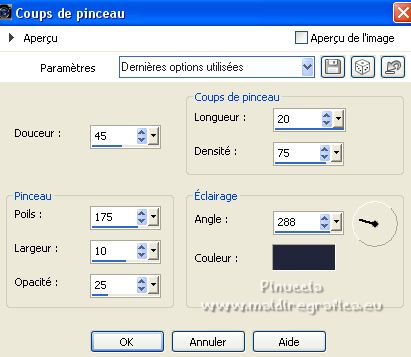
38. Sélections>Modifier>Contracter - 50 pixels.
39. Calques>Nouveau calque raster.
Édition>Coller dans la sélection.
40. Placer le calque en mode Assombrir davantage et réduire l'opacité à 75%.
41. Effets>Effets de bords>Accentuer.
Calques>Fusionner>Fusionner le calque de dessous.
42. Effets>Effets 3D>Ombre portée, comme précédemment.
Sélections>Désélectionner tour.
43. Placer en avant plan une couleur différente: #c79976.
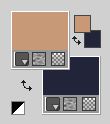
44. Calques>Nouveau calque raster.
Remplir  le calque avec la couleur d'avant plan. le calque avec la couleur d'avant plan.
45. Calques>Nouveau calque de masque>A partir d'une image.
Ouvrir le menu deroulant sous la fenêtre d'origine
et sélectionner le masque Narah_mask_1132.

Calques>Fusionner>Fusionner le groupe.
46. Placer le calque en mode Écran.
Calques>Fusionner>Fusionner le calque de dessous.
47. Calques>Dupliquer.
Effets>Effets d'image>Mosaïque sans jointures, par défaut.

48. Effets>Modules Externes>Mura's Meister - Perspective Tiling.
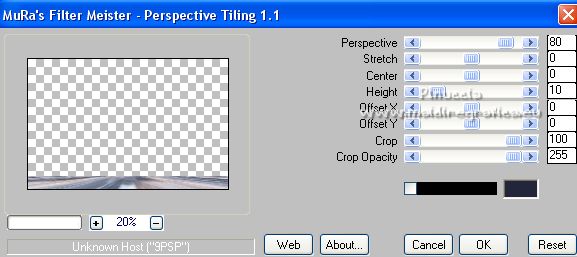
si vous avez de problèmes avec le filtre,
copier/coller comme nouveau calque le file punt83 que vous trouvez dans le matériel.
49. Effets>Effets 3D>Ombre portée, comme précédemment.
50. Vous positionner sur le calque du bas de la pile.
Sélections>Charger/Enregistrer une sélection>Charger à partir du disque.
Chercher et charger la sélection adelle-2-cre@nnie.

Sélections>Transformer la sélection en calque.
51. Effets>Modules Externes>Carolaine and Sensibility - CS-DLines.

Sélections>Désélectionner tout.
52. Placer le calque en mode Lumière dure.
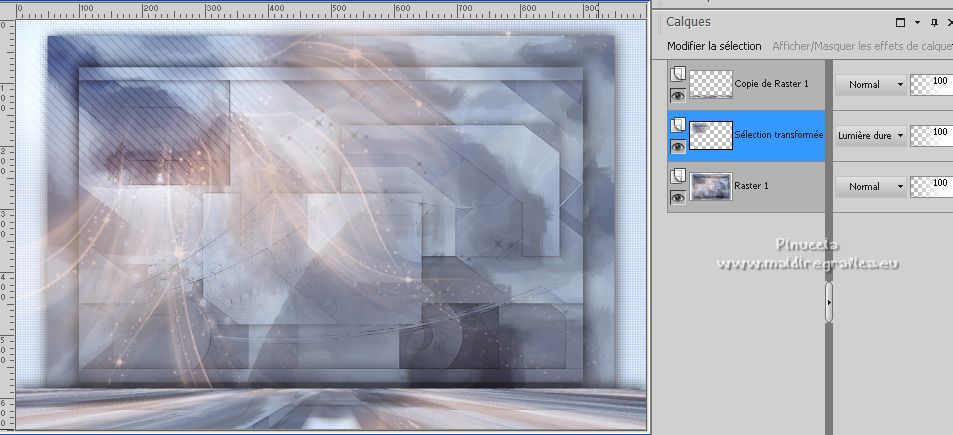
53. Vous positionner sur le calque du haut de la pile.
Ouvrir le tube vvs-woman1914 et Édition>Copier.
Revenir sur votre travail et Édition>Coller comme nouveau calque.
Image>Redimensionner, à 80%, redimensionner tous les calques décoché.
54. Touche K pour activer l'outil Sélecteur 
et placer Position horiz.: 362,00 et Position vert.: 23,00.
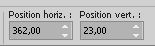
55. Effets>Effets 3D>Ombre portée, couleur noire.

56. Ouvrir le tube alies 895-tulips-03062012 et Édition>Copier.
Revenir sur votre travail et Édition>Coller comme nouveau calque.
Image>Redimensionner, à 80%, redimensionner tous les calques décoché.
Placer Position horiz.: 672,00 et Position vert.: 104,00.
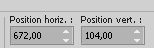
57. Effets>Effets 3D>Ombre portée, comme précédemment.
58. ouvrir le tube tekst-adelle et Édition>Copier.
Revenir sur votre travail et Édition>Coller comme nouveau calque.
Placer Position horiz.: 48,00 et Position vert.: 26,00.
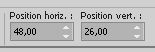
Touche M pour désélectionner l'outil.
59. Effets>Effets 3D>Ombre portée, couleur d'avant plan.
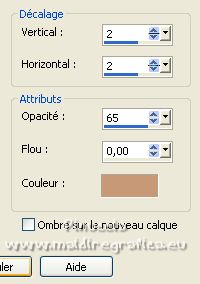
60. Effets>Effets 3D>Ombre portée, couleur noire.

61. Signer votre travail sur un nouveau calque.
62. Image>Ajouter des bordures, 1 pixel, symétrique, couleur d'arrière plan.
63. Image>Redimensionner, 800 pixels de largeur, redimensionner tous les calques coché.
Enregistrer en jpg.
Pour les tubes de ces versions merci
Gabry

Beatriz et Lana

 vos versions ici vos versions ici

Si vous avez des problèmes, ou des doutes, ou vous trouvez un link modifié, ou seulement pour me dire que ce tutoriel vous a plu, vous pouvez m'écrire.
14 Octobre 2022

|
 Version française
Version française

